Tipps und Wissenswertes zu iOS 12
iOS-Tipps: E-Mail-Anhänge mit Anmerkungen weiterleiten
In Kooperation mit dem amac-buch-Verlag veröffentlichen wir in den nächsten Wochen eine Reihe von iOS-12-Tipps für Einsteiger und fortgeschrittene Nutzer. In diesem Beitrag geht es um Mail-Benachrichtigungen.
Vielleicht kennt ihr das auch: Ihr erhaltet eine E-Mail mit einem Bild oder einer PDF-Datei im Anhang. Nun wollt ihr diese E-Mail an eine andere Person weitergeben, aber ihr möchtet an bestimmten Stellen „euren Senf dazugeben“. In so einem Fall sind die Markierungen genau das richtige Werkzeug für euch. Leitet hierfür die E-Mail weiter und übernehmt den Dateianhang.
Mit der Markierungen-Funktion könnt ihr eurer Kreativität freien Lauf lassen.
Tippt in der E-Mail, die ihr weiterleiten wollt, den Bild- oder PDF- Dateianhang an und wählt nun Markierungen. Sogleich tauchen am unteren Rand verschiedene Werkzeuge auf. Hinter dem Plus-Symbol findet ihr noch die Funktionen Lupe, Text, Unterschrift sowie eine Reihe von Formen wie Kreis, Rechteck etc.
Habt ihr eure Markierungen allesamt eingetragen, kommt ihr via Fertig wieder aus dem Dialog und könnt die E-Mail anschließend absenden.
Übrigens: Diese Markierungen-Funktionalität ist ebenso in anderen Apps verfügbar – bei allen Bildern in Fotos, bei Bildern in der Notizen-App, direkt im Anschluss an ein Bildschirmfoto.
Die von uns in der Reihe „Tipps und Wissenswertes zu iOS 12“ veröffentlichten Beiträge stammen aus dem im amac-buch-Verlag erschienenen Buch „iPhone & iPad – Über 300 coole Insidertipps zu iOS 12“ von Anton Ochsenkühn.
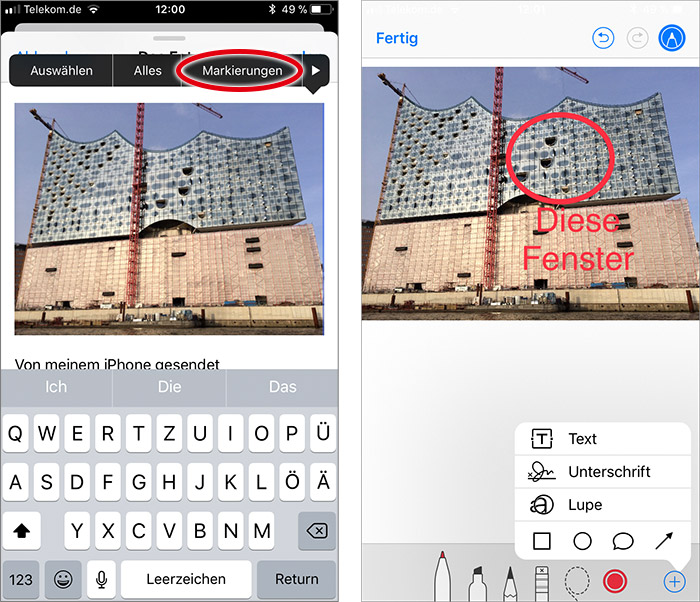
Vielen Dank für die Info.
Das ist ein sehr guter Tipp. Finde ich grundsätzlich sowieso gut. Keiner kann alles wissen. Danke!
Dito!
Ich finde die regelmäßigen Tipps auch Klasse! Meinetwegen könnten sich die Tipps auch jährlich wiederholen…
Ich kann nur auf der 1. Seite des pdf Anmerkungen machen. Scrollen lässt sich nicht, das malt nur Striche im pdf.
Mit zwei Fingern kann man scrollen.
Hat sich erledigt. Ich brauche nur den Stift oben rechts ausschalten, dann kann ich auch scrollen.
Geht das auch mit Fotos, die man weiterleitet? Hier bekomme ich das Menü „Markierungen“ nicht angezeigt, da das Foto ja in den Text eingebettet ist und nicht als „richtiger“ Anhang versendet wird.
Ah, hab’s hinbekommen. Das Foto länger gedrückt halten aktiviert das Menü.
Ich habe mir das Buch bei iBooks gekauft. Danke für die ganzen Tipps. Die meisten brauche ich nicht aber ich wollte es unterstützen.
Das ist ein Super Weihnachtsgeschenk, nicht teuer und hat einen echten Nährwert :)
Leider nichts für meine Oma – Die braucht noch die Light Version davon :)
Ich denke, den Nährwert kann man aufgrund der Inhaltsstoffe durchaus vernachlässigen. Einen Mehrwert sehe ich, je nach Zielgruppe allerdings auch.
Manche Dinge mehren, andere nähren das Wissen.
Das kommt nicht nur, aber auch, darauf an, welche Stoffe beinhaltet sind.
Ergänzend: „Markierungen“ funktioniert in weiteren, nicht erwähnten Apps:
– Dateien
– Nachrichten
– Kamera
Gehört hier vielleicht nicht ganz rein, aber brauche einen Rat. Wie versende ich ein Foto per eMail, als Anhang , so dass es auch ein Anhang ist und nicht direkt in der eMail (wie Text) ?
Anhänge – auch Fotos – werden technisch immer als „normaler“ Anhang versendet.
Viele Mailprogramme – auch das von Apple – zeigen verschiedene Anhänge wie Bilder und i.d.R. PDFs zusätzlich als Vorschau im Text an.